Содержание
Автор: · Опубликовано 03.01.2016 · Обновлено 21.03.2018
Перейдём сразу к главному вопросу, как создать сервер для тренировки?
- Зайдите в игру, нажмите кнопку ‘Играть’.
- Выберите ‘Одиночная игра с ботами’.
3. Выберите режим соревновательный.
4. Выберите интересующую Вас карту и нажмите кнопку ‘Начать’.
Консольные команды для настройки тренировочного сервера CS:GO.
-
- sv_cheats 1
Разрешает использовать консольные читы CS:GO.
-
- bot_kick
Кикает всех ботов с сервера.
-
- bot_stop 1
Замораживает всех ботов на сервере.
-
- bot_place
Создаёт бота на позиции, где сейчас находится игрок.
-
- mp_roundtime_defuse 60
Устанавливает время раунда на 60 минут в режиме “Обезвреживание бомбы”.
-
- mp_autoteambalance 0
Отключает авто-баланс команд.
-
- mp_limitteams 0
Отключает проверку лимита игроков в одной команде. Позволяет играть 1vs5 или 1vs10.
-
- mp_freezetime 0
Отключает время заморозки в начале каждого раунда.
-
- mp_buytime 9999
Устанавливает время для покупки на 9999 секунд.
-
- mp_buy_anywhere 1
Позволяет открывать меню покупки в любой точке карты.
-
- mp_maxmoney 60000
Увеличивает максимальное количество денег до 60.000$, вместо 16.000$.
-
- mp_startmoney 60000
Устанавливает начальный баланс на 60.000$.
-
- sv_infinite_ammo 2
Включает бесконечные патроны, но с перезарядкой (установите на “1” чтобы отключить перезарядку).
-
- ammo_grenade_limit_total 5
Позволяет носить с собой сколько угодно гранат.
-
- sv_grenade_trajectory 1
Показывает траекторию падения гранаты.
-
- sv_grenade_trajectory_time 15
Устанавливает время в секундах, как долго будет отображаться траектория падения гранаты.
-
- sv_showimpacts 1
Оставляет цветные следы от пуль на стенах.
-
- sv_showimpacts_time 10
Устанавливает время в секундах, как долго будут отображаться цветные следы от пуль.
-
- mp_warmup_end
Заканчивает разминку.
-
- mp_restartgame 1
Перезагружает игру.
Самые популярные вопросы при создании тренировочного сервера.
Как включить ВХ (режим просмотра сквозь стены)?
Откройте консоль, введите две команды sv_cheats 1 и r_drawothermodels 2.
Как выдать себе любое оружие?
Откройте консоль, включите читы командой sv_cheats 1 и теперь при помощи команды give weapon_ak47 Вы сможете выдавать любое оружие, вместо AK47 прописывайте название необходимого Вам оружия.
Как включить режим бессмертия?
Откройте консоль, включите режим читов командой sv_cheats 1 и пропишите команду god.
Как включить режим полёта?
Откройте консоль, включите режим читов командой sv_cheats 1 и введите команду noclip.
Как видеть линию (траеторию) полёта гранаты?
Откройте консоль, включите режим читов командой sv_cheats 1 и пропишите команду sv_grenade_trajectory 1.
Как включить бесконечную разминку?
Откройте консоль, введите две команды mp_do_warmup_start — включить разминку и mp_warmuptime 300000000000000 — время разминки в игре.
Конфиг для создания сервера для тренировок в CS:GO.
Специально для Вас мы написано конфиг, чтобы Вы без проблем могли запустить свой сервер и начать тренироваться.
Скачать конфиг.
Чтобы его запустить, необходимо открыть скачанный архив, скопировать оттуда файл ‘practice.cfg’ и скопировать его в папку ‘Counter-Strike Global Offensivecsgocfg’, запустить свой локальный сервер и прописать в консоли команду ‘exec practice.cfg’. После ввода команды Ваш сервер превратится в полноценный полностью настроенный тренировочный сервер.
before—>Содержание
Как создать свой тренировочный сервер в кс го
h2<dp>1,0,0,0,0—>
Все еще не научился играть в кс го, тебя постоянно гнут на серверах и ты уже не знаешь что делать, а руки тянутся к читам ? Я думаю пора тебя прокачать и наказать этих раков!
p, blockquote<dp>1,0,0,0,0—>
Для развития твоего скилла тебе понадобятся: руки, терпение, время, выдержка, самообладание и самое пожалуй важное, это данный гайд.
p, blockquote<dp>2,0,0,0,0—>
Что тебе даст прочтение данного гайда ?
p, blockquote<dp>3,0,0,0,0—>
Данный гайд поделен на несколько разделов.
p, blockquote<dp>4,0,0,0,0—>
- Из него вы узнаете команды для сервера, команды для управления ботами, для тренировки, доп команды и другие.
- К тому же, данное руководство поможет вам начать тренировать свои префаеры, прострелы на картах, раскидки гранат, розыгрыш ситуаций и вообще проработку всех сложных элементов в игре.
Команды для сервера
h3<dp>1,0,0,0,0—>
Стоит начать с основных команд по настройке сервера. Это базовая глава и вы обязательно должны её полностью изучить. От того, насколько качественно вы это сделаете, будет зависеть то, сможете ли вы произвести настройку сервера в кс го или же нет.
p, blockquote<dp>5,0,1,0,0—>
sv_cheats 1 — основная команда. С нее начинается настройка сервера.
p, blockquote<dp>6,0,0,0,0—> p, blockquote<dp>7,0,0,0,0—>
mp_do_warmup_offine 1 — данной консольной командой вы произведете активацию разминки в игре. Отличная штука кстати. mp_warmuptime 999999 — эта команда является продолжением предыдущей команды и позволит вам увеличить максимальное время разминки до over900000 секунд! Это очень много
p, blockquote<dp>8,0,0,0,0—> p, blockquote<dp>9,0,0,0,0—> p, blockquote<dp>10,1,0,0,0—>
С финансами разобрались, теперь предлагаю вам разобраться с вопросами боезапаса. А имено настроить бесконечные патроны в игре следующими командами:
p, blockquote<dp>11,0,0,0,0—> p, blockquote<dp>12,0,0,0,0—>
Команды для тренировки
h3<dp>2,0,0,0,0—>
После полной настройки сервера, теперь предстоит произвести не менее важные настройки для тренировки. Внимательно изучите возможности каждой команды, это позволит вам максимально точно подобрать настройки для себя.
p, blockquote<dp>13,0,0,0,0—> p, blockquote<dp>14,0,0,0,0—>
Управление ботами
h3<dp>3,0,0,0,0—>
Отлично. Сервер настроили, с базовыми понятиями ознакомились. Провели бинд наиболее важных и значимых команд в игре. Теперь предлагаю вам настроить управление ботами:
p, blockquote<dp>15,0,0,1,0—> p, blockquote<dp>16,0,0,0,0—>
Дополнительные команды
h3<dp>4,0,0,0,0—>
- r_drawothermodels 2 — позволяет вам включить ВХ в игре. При использовании данной команды в значении 1, оно выключится
- mp_limitteams 0 — полностью убирает лимит на подключение в командах
- mp_autoteambalance 0 — позволяет убрать автобаланс команд. Играйте 1 хоть против 16 ботов.
Все команды
h3<dp>5,0,0,0,0—>
Для общего удобства в использовании команд, они все были выписаны отдельна и помещены в общий мини-блок. Если вам лень более детально разбираться с каждой из функций, тогда просто изучите команды из блока.
p, blockquote<dp>17,0,0,0,0—> p, blockquote<dp>18,0,0,0,0—>
Заключение
h3<dp>6,0,0,0,0—>
В статье мы разобрали с Вами общую настройку сервера для тренировки. Данных команд в принципе хватает для отработки всех возможных вопросов и тактик. Сохраните статью на компьютер или добавьте в закладки, чтобы не забыть. Удачи в игре.
p, blockquote<dp>19,0,0,0,0—> p, blockquote<dp>20,0,0,0,1—>
Так же будет интересен вариант для читеров. Например для тренировки в использовании прочтых читов, таких как аим для кс го.
Загрузка…after—></dp></dp></dp></dp></dp></dp></dp></dp></dp></dp></dp></dp></dp></dp></dp></dp></dp></dp></dp></dp></dp></dp></dp></dp></dp></dp></dp>
В этом руководстве попытаюсь объяснить как создать Игровой сервер CS:GO на операционной системе Windows
К созданию сервера существуют требования:1. Если вы всё же решились создать сервер на своём ПК, то сразу предупреждаю, что вам понадобится довольно мощное железо2. Если собираетесь держать сервер для всеобщего доступа (мастер-сервер), то будьте готовы к тому, что вам нужно будет держать ПК включенным 24/7, а это сжигание электроэнергии и износ ПК, да и нужно своевременно обновлять сервер, когда это потребуется (обычно рано утром)3. Нужен установленный «Notepad++«, без него не обойтись, а скачать его можно в интернете4. Нужен активированный аккаунт, то есть потрачено 5 американских рублей, а также чтобы он был подтверждён с помощью мобильного телефона5. Ну и конечно же на нём не должно быть всяких там VAC блокировокСодержание
Настройка интернета
Это наверное самая сложная часть и поэтому я решил начать именно с неё!
Вам понадобится статистический (постоянный) IP-адрес, если у вас динамический, то закажите статистический у вашего провайдера, это нужно для того, чтобы в случае если вдруг динамический адрес поменяется (обычно это происходит после перезагрузки роутера), то поменяется и адрес сервера, а ваши друзья и игроки потеряют ваш сервер в «Избранных»
Важно сделать проброс портов, для этого лезем в настройки своего роутера (обычно это «192.168.0.1» — вводится в строку браузера) и открываем нужные нам порты, сейчас расскажу на примере роутера TP-Link как это сделать (ВНИМАНИЕ! Ваши настройки могут отличаться)
Ищем вкладки «Дополнительные настройки» -> «Переадресация NAT» -> «Виртуальные серверы«, если перешли правильно, то далее нажимаем «Добавить«, в данном случае нужно заполнить лишь 2 строки — в строке «Внешний порт» вводим «27000-27030«, в строке «Внутренний IP-адрес» вводим IP вашей локальной сети (посмотреть его можно во вкладке «Сеть» -> «LAN«), выбираем протокол UDP и ставим галочку «Включить«, сохраняем По той же схеме открываем TCP порты, но туда вводим другие порты — «27014-27050»
ГОТОВО! Интернет настроен для запуска сервера и сервер будет виден всем
P.S. Даже не пытайтесь проверять открытие портов на сайтах типа 2ip и подобных, в большинстве случаем они всё равно будут показывать, что порт закрыт, так как там проверяются порты только Локальной сети Перед началом создания файлов нужно сделать видимым расширения (если это не сделано) Для того, чтобы это сделать нужно войти в «Параметры проводника» и там нажать на вкладку «Вид«, далее ищем строку «Скрывать расширения для зарегистрированных типов файлов» и напротив этой надписи убираем галочку, жмём «Применить» -> «ОК»
1. Создайте папку, например с названием «Server» в любом удобном для вас местеСовет: Если есть SSD, то советую создавать там, а также перенести саму игру на SSD, можно сразу в папку «Server» и назвать её к примеру там «GameCSGO«, чтобы в дальнейшем было удобнее работать с файлами, ну и конечно же для увеличения скорости загрузки2. В папке «Server» создайте 2 папки с названиями «ServerCSGO» и «SteamCMD»3. В папке «ServerCSGO» создаём батник с названием «StartServer» (запуск сервера)4. В папке «SteamCMD» создаём батник с названием «UpdateCSGO» (обновление сервера) Конечно же в дальнейшем будем использовать «Админ-панель«, но об этом чуть позже
P.S. Батник это расширение файла в Windows, оканчивается оно на «.bat» Его можно редактировать любым текстовым редактором, даже «Блокнотом» Чтобы изменить батник, нужно щёлкнуть по нему правой кнопкой мыши и нажать «Изменить»
Работа с батниками
Под спойлер смотрите только тогда, когда разберётесь со всем этим, в самом конце!
Сначала качаем основу для установки и обновления сервера — SteamCMD Скачиваем архив и распаковываем его в папку «SteamCMD«, которую мы создали ранее
Заполняем батник «UpdateCSGO» таким образом:
steamcmd.exe +login anonymous +force_install_dir ../servercsgo/ +app_update 740 validate +quit
С помощью данного батника в дальнейшем нужно можно будет обновлять игру
Заполняем батник «StartServer» таким образом:
srcds.exe -game csgo -console -usercon -maxplayers_override 21 -tickrate 64 +map de_dust2 -port 27015 +game_type 0 +game_mode 0 -secure +sv_lan 0 +tv_port -nobots
Сохраните батник, но не запускайте его (об этом позже)
С помощью данного батника в дальнейшем нужно можно будет запускать сервер
Немного про переменные данного батника:1.« -maxplayers_override 21» — максимальное количество игроков, всегда делаем на 1 слот больше, так как его займёт бот GOTV для записи демок на сервере, в итоге останется 20 слотов2. «-tickrate 64» — думаю тут и объяснять ничего не нужно3. «+map de_dust2» — карта, которая будет по дефолту после запуска сервера4. «-port 27015» — порт сервера, один из которых мы открывали раннее5. «+game_type 0 +game_mode 0» — режим игры, о них читайте ниже6. «-secure» — включение VAC (Анти-чит Valve) защиты на сервере, если не включить, то не будут падать кейсы в конце матча7. «+sv_lan» — сервер будет виден всем в интернете8. «+tv_port» — эта переменная запускает бота GOTV9. «-nobots» — отключение ботов на сервере, советую в первое время не ставить этот параметр, чтобы сервер уж совсем не пустовал, конечно же на ваше усмотрениеP.S. Об остальных переменных особо знать ничего и не нужно, они просто нужны и всё
Режимы игры для запуска в батнике:1. «+game_type 0 +game_mode 0» // обычный паблик2. «+game_type 0 +game_mode 1» // соревновательный3. «+game_type 1 +game_mode 0» // гонка вооружений4. «+game_type 1 +game_mode 1» // уничтожение объекта5. «+game_type 1 +game_mode 2» // бой насмерть
Создание конфигов
Теперь самое лёгкое, нужно прописать переменные в конфиге!
Для этого потребуется следующее:1. Создайте текстовой документ с названием «Server» и с расширением «.cfg»2. Этот конфиг нужно закинуть по пути «…/server/servercsgo/csgo/cfg» (в папку «cfg«)3. Открываем конфиг с помощью «Notepad++» и прописываем в него нужные нам переменные
Где взять токен? Переходим по ссылке — http://steamcommunity.com/dev/managegameservers В первую строку вводим «730«, во вторую строку пишите всё, что угодно Жмём кнопку «Создать» и копируем наш идентификатор, далее вставляем его в Server.cfg Жмём кнопку «Кодировки» и там выбираем «Преобразовать в UTF-8«, далее «Сохранить»
Следующим шагом будет выбор игрового режима, о них я уже писал ранее:1. gamemode_casual.cfg // обычный паблик2. gamemode_competitive.cfg // соревновательный3. gamemode_armsrace.cfg // гонка вооружений4. gamemode_demolition.cfg // уничтожение объекта5. gamemode_deathmatch.cfg // бой насмерть
Выбрали режим для вашего сервера?
Не большой лайфхак
Допустим вы захотели обычный паблик («gamemode_casual.cfg«) и чтобы в дальнейшем не путаться в конфигах, открываем его с помощью «Notepad++» и вырезаем всё, что видим в нём, а потом вставляем это всё в «Server.cfg» (красоту там наводите сами, настройки также за вами) В самом же «gamemode_casual.cfg» прописываем следующее — «exec Server.cfg» Далее сохраняем оба cfg в нужной кодировке (как это сделать писал выше) ГОТОВО!P.S. Данным способом вы упростите себе жизнь, все настройки переменных в одном месте
Запуск сервера
Мы всё настроили правильно, а точнее вы всё настроили (если не рукожопы), я ведь это сделал уже давненько для себя и мой сервер процветает! А теперь читайте дальше и вникайте… Вам нужно скачать Админ-панель, с помощью неё можно будет запускать сервер, перезагружать, обновлять и многое другое, в общем полный контроль над сервером
1. Качаем Админ-панель для управления сервером — Tornado Source Panel 2. Создаём в папке «Server» ещё одну папку и называем её к примеру «AdminPanel»3. Перекидываем содержимое архива в эту папку и запускаем «Launcher.exe»4. Выбираем там «Counter-Strike GO«, ставим режим «Домашний«, выбираем цвет темы по вкусу, ну и жмём галочку на одном из вариантов (без разницы), жмите «Запустить»5. Далее просто следуем инструкции «Мастера настроек«, думаю разберётесь
Параметры запуска 1:
Параметры запуска 2:Конфликт IP-адресов — выкл. No-Steam — выкл. Далее жмите «Получить внешний IP-адрес», потом выбираем его в списке IP-адресов Идентификатор вводить необязательно, уже писали в «Server.cfg»Вводим RCON пароль, который вы написали в «Server.cfg» (ОБЯЗАТЕЛЬНО!) Дополнительные команды пишите какие вам нужны (поле можно оставить пустым)
Потом жмите на вкладку «Настройка» -> «Сервер» -> «Параметры запуска» и там выбираем нужный вам порт (не выбирайте 27015, советую от 27016 по 27034), жмите «Сохранить»
ГОТОВО. Жмите кнопку «Запустить«
Ярлык игры
Логично будет предполагать, что в момент работы сервера Steam будет ругаться при входе в CS:GO, якобы игра уже запущена, чтобы этого избежать нужно проделать следующие шаги:1. Заходим в папку с игрой и создаём ярлык «csgo.exe«, переносим его куда хотите2. Нажимаем правой кнопкой мыши на ярлык и выбираем «Свойства»3. В самом конце строки «Объект» пишем следующее — «appid 730 -steam«, жмём «ОК»
Выглядеть это будет примерно вот так (можно добавлять и другие команды запуска): «C:MakeFragServerGameCSGOsteamappscommonCounter-Strike Global Offensivecsgo.exe» appid 730 -steam -novid
С помощью этого ярлыка можно заходить в игру, когда запущен серверИспользуемые источники:
- https://csgo-guides.ru/kak-sozdat-server-dlya-trenirovki/
- https://c-sgo.ru/kak-sozdat-svoy-trenirovochnyy-server-v-ks-go/
- https://makefrag.ru/sozdanie-igrovogo-servera-cs-go-na-windows/


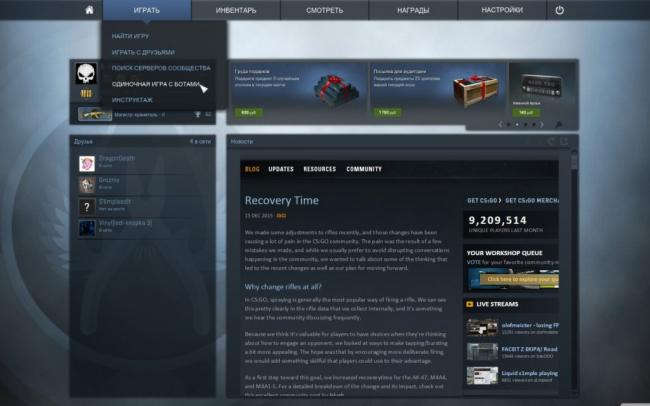
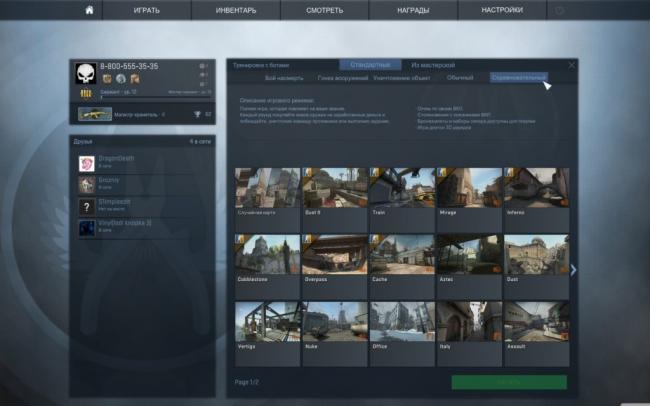
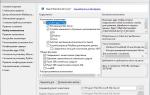 Как обеспечить производительность баз данных Microsoft SQL Server, размещаемых в облаке
Как обеспечить производительность баз данных Microsoft SQL Server, размещаемых в облаке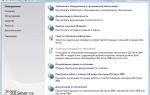 Установка и настройка Microsoft SQL Server Express
Установка и настройка Microsoft SQL Server Express Резервное копирование системы Server 2012 R2
Резервное копирование системы Server 2012 R2


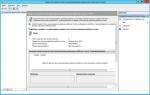 Как установить и настроить терминальный сервер на Windows Server 2012R2
Как установить и настроить терминальный сервер на Windows Server 2012R2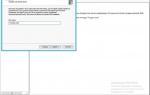 Настройка dns на контроллере домена. Как это сделать?
Настройка dns на контроллере домена. Как это сделать?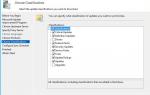 Приручаем WSUS при помощи Ansible и не только
Приручаем WSUS при помощи Ansible и не только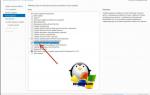 Проблема с лицензией Windows Server 2019 RDS
Проблема с лицензией Windows Server 2019 RDS